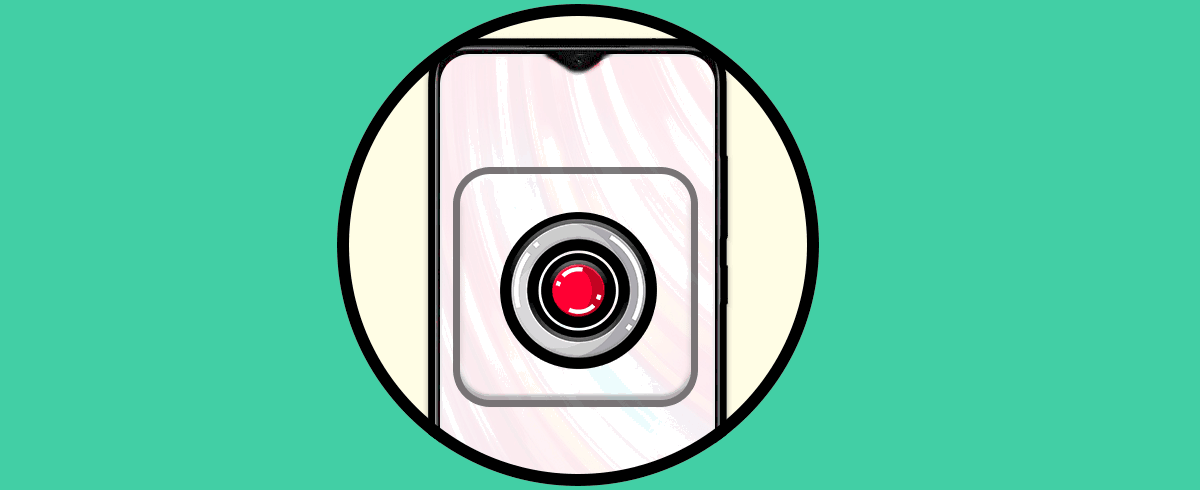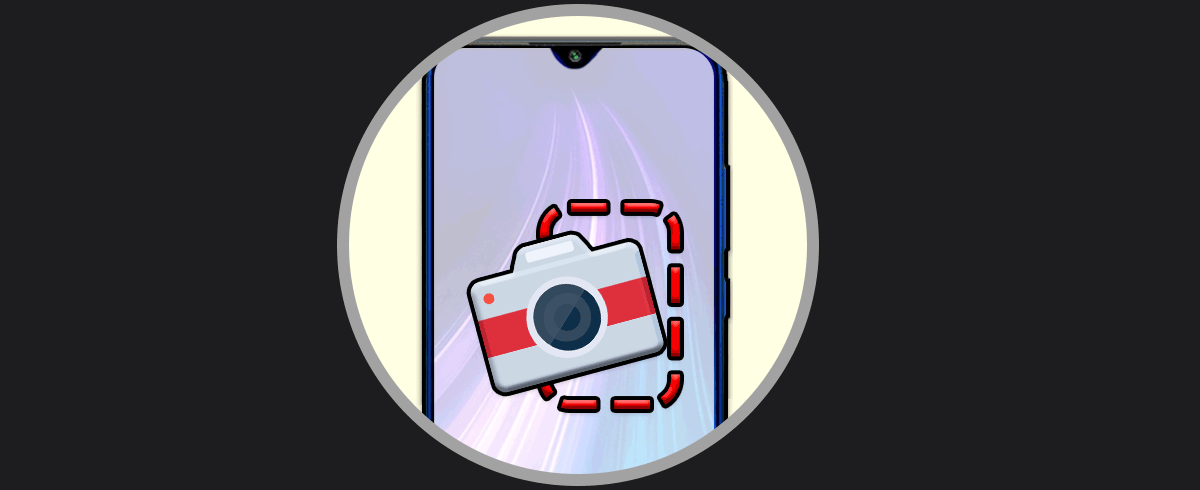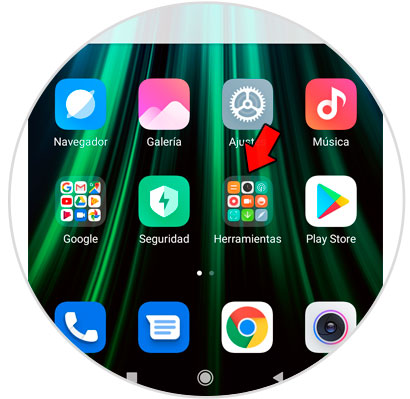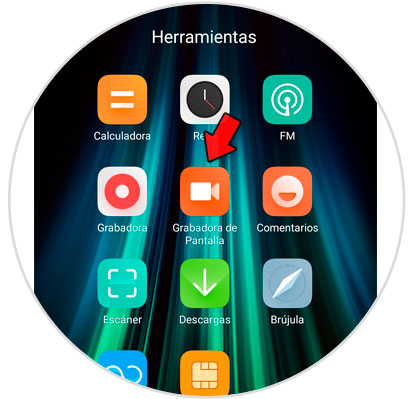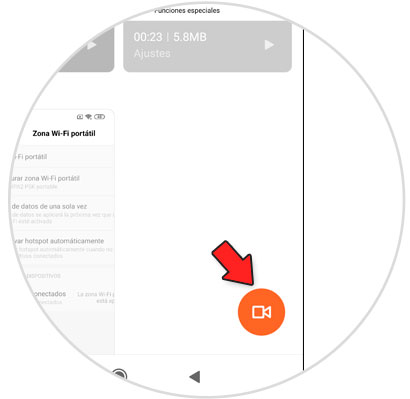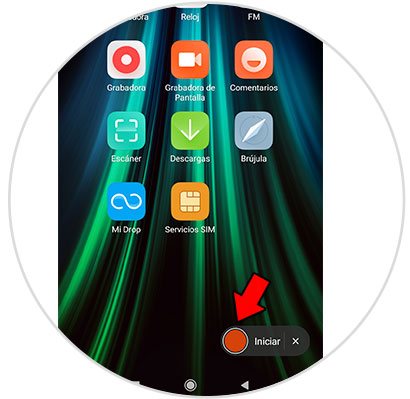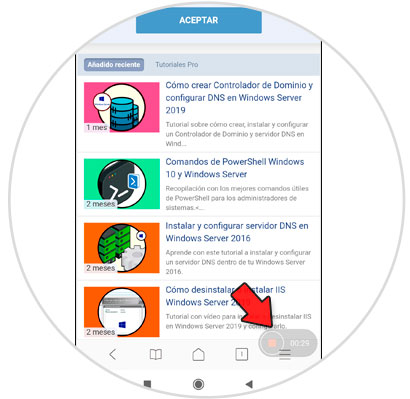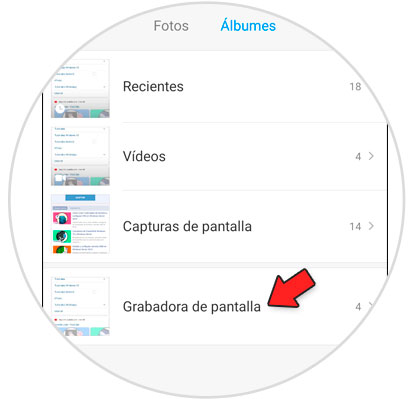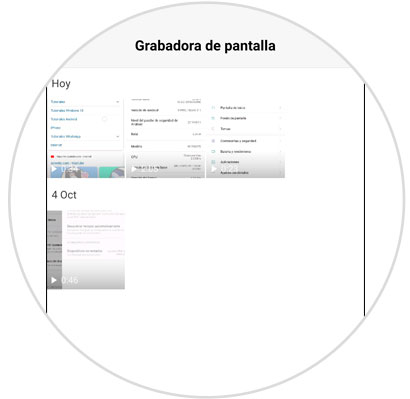A diario consumimos un montón de información a través de la pantalla de nuestros teléfonos móviles a través de páginas webs, redes sociales como pueden ser Facebook o Instagram, Apps de mensajería instantánea como WhatsApp o plataformas de vídeo como YouTube. Éstas serían algunas de las maneras más recurrentes, aunque no son las únicas formas con las que las personas estamos conectados con todo lo que ocurre a nuestro alrededor utilizando Internet desde nuestro teléfono móvil.
En ocasiones, puede ser que necesitemos capturar lo que estamos viendo en la pantalla de nuestro terminal para registrar esta información, y en esta ocasión lo más común será realizar una captura de pantalla o “pantallazo” del mismo como puedes ver en el siguiente enlace:
Pero puede ser que en alguna ocasión, ya sea por estar moviéndote en varias pantallas o porque la información que estás recibiendo sea en forma de vídeo, puede ser que esta captura no sirva ya que necesitas grabar el contenido de la pantalla. Esto es algo sencillo si conoces el procedimiento y en este tutorial de Solvetic vamos a explicar cómo hacerlo en el Xiaomi Redmi Note 8 y Redmi Note 8 Pro de Android paso a paso. Para esto vas a tener que seguir los pasos que te indicamos en este tutorial con vídeo que puedes ver a continuación:
Lo primero que vas a tener que hacer es entrar en la carpeta de “Herramientas” en el menú principal de tu Redmi Note 8.
Una vez aquí, verás un icono llamado “Grabadora de pantalla”. Pulsa sobre el icono para acceder.
Aquí, en la parte inferior verás un icono naranja con una cámara de vídeo. Pulsa sobre éste para activar la grabadora de pantalla.
Aparecerá un icono de un punto rojo en la esquina inferior derecha de la pantalla. Pulsa sobre el mismo para iniciar la grabación.
Mientras se está grabando verás que este icono se convierte en transparente. Pulsa dos veces para detener la grabación.
Para acceder a las grabaciones, tendrás que acceder a la “Galería” y aquí dentro a la carpeta “Grabadora de pantalla”.
Aquí verás organizadas por orden todas las grabaciones de pantalla que hayas realizado con tu Xiaomi Redmi Note 8 o Redmi Note 8 Pro.
Así de sencillo será hacer grabaciones de pantalla con tu móvil Xiaomi Redmi Note 8 o Redmi Note 8 Pro siguiendo las indicaciones que te hemos comentado.